Tách nền ảnh là một kỹ thuật quan trọng trong xử lý hình ảnh, giúp bạn loại bỏ phần nền không mong muốn và tạo ra các hình ảnh trong suốt. Với cách tách nền ảnh online trên máy tính và điện thoại cực dễ sẽ được Techcare Đà Nẵng hướng dẫn chi tiết ngay sau đây. Mời các bạn cùng theo dõi nhé!
Ưu nhược điểm của công cụ tách ảnh khỏi nền online
Tách nền ảnh online là một quá trình loại bỏ đi phần hậu cảnh hay những phần phụ. Để từ đó có được chủ đề chính là người hay vật. Nếu như việc tách ảnh khỏi nền online chuyên sâu cần sử dụng đến photoshop thì sẽ phức tạp và mất khá nhiều thời gian.
Sau đây là một số ưu nhược điểm của công cụ tách ảnh nền online:
Ưu điểm của việc cắt nền ảnh online
- Tự động và Nhanh chóng: Công cụ cắt phông nền ảnh online thường cung cấp quy trình tự động. Giúp tách nền ảnh một cách nhanh chóng và hiệu quả, giảm thời gian xử lý đáng kể.
- Chất lượng Hình ảnh được Duy trì: Các thuật toán và công nghệ tiên tiến được sử dụng để đảm bảo chất lượng hình ảnh được duy trì sau quá trình tách nền. Giúp giữ nguyên độ tương phản và chi tiết.
- Tiện ích và Linh hoạt: Việc có thể sử dụng trực tuyến từ mọi thiết bị, bao gồm cả máy tính và điện thoại di động. Nhờ đó mang lại sự linh hoạt và tiện ích cho người dùng.
- Phần mềm tách nền ảnh online thường được thiết kế với giao diện đơn giản, dễ sử dụng. Kể cả những người dùng không có kiến thức chuyên sâu về đồ họa vẫn sử dụng được.
- Miễn Phí hoặc Chi Phí Thấp giúp tiết kiệm ngân sách.
- Khả năng Lưu Trữ và Chia Sẻ Dễ Dàng: Sau khi tách nền, người dùng thường có thể lưu trữ và chia sẻ hình ảnh một cách thuận tiện.
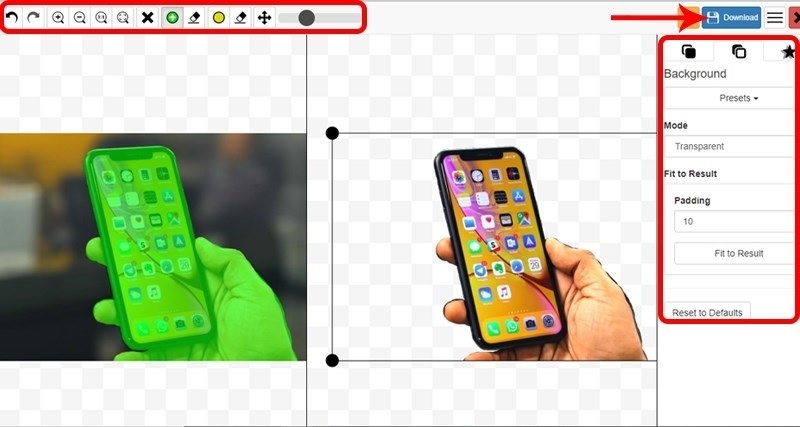
Với những ưu điểm này, việc sử dụng công cụ tách nền ảnh online trở nên phổ biến trong nhiều lĩnh vực như thiết kế đồ họa, quảng cáo và sáng tạo nội dung.
Nhược điểm khi tách nền online
- Giới Hạn Về Phức Tạp: Công cụ tách nền ảnh online có thể không xử lý được những tác vụ tách nền phức tạp. Điển hình như các hình ảnh có độ phức tạp cao, nhiều đối tượng hoặc có độ chênh lệch màu sắc lớn.
- Chất Lượng Phụ Thuộc vào Thuật Toán: Chất lượng của việc tách nền thường phụ thuộc vào thuật toán sử dụng bởi công cụ. Một số hình ảnh có thể bị xử lý không chính xác, đặc biệt là đối với các chi tiết nhỏ.
- Không Linh Hoạt Như Phần Mềm Chuyên Nghiệp: So với việc sử dụng phần mềm đồ họa chuyên nghiệp như Photoshop, các công cụ tách nền online thường ít linh hoạt và không cung cấp nhiều tùy chọn điều chỉnh.
Xem thêm: Phần mềm viết chữ lên ảnh trên máy tính
Cách tách nền ảnh online trên máy tính
Đối với cách tách nền trực tuyến trên máy tính, bạn có thể thực hiện trên thiết bị chạy hệ điều hành Windows hoặc MacOS. Hoặc bạn cũng có thể sử dụng điện thoại di động khi truy cập trực tiếp vào trang web của nhà cung cấp dịch vụ. Dưới đây là các bước chi tiết:
Bước 1: Tại trình duyệt trên máy tính, tốt nhất bạn nên sử dụng trình duyệt Google Chrome. Bạn truy cập vào đường dẫn sau đây để tiến hành tách nền online tự động: https://www.remove.bg/
Ngay sau đó, bạn sẽ thấy giao diện chính của công cụ tách nền ảnh online được hiển thị.
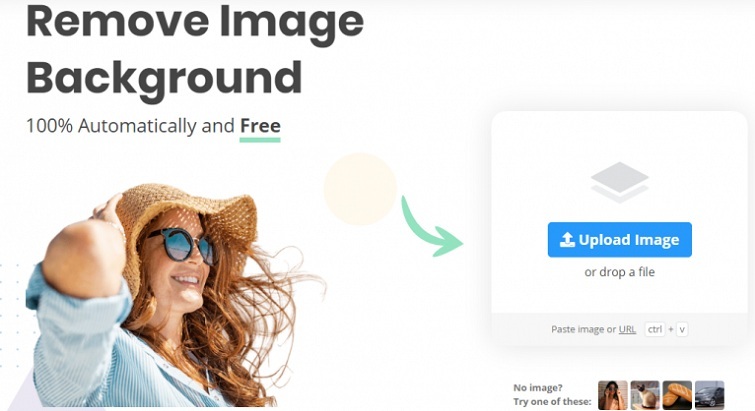
Bước 2: Bây giờ, hãy tải hình ảnh mà bạn muốn tách nền lên bằng cách chọn "Upload Image". Sau đó, chọn hình ảnh được lưu trên máy tính của bạn.

Bước 3: Sau vài giây từ khi hình ảnh được tải lên thành công, quá trình tách nền ảnh online đã được thực hiện thành công. Kết quả sẽ hiển thị ở phần "Removed Background".
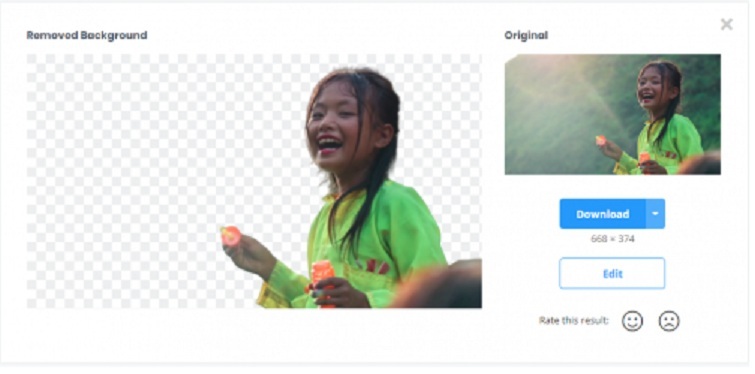
Bước 4: Sau đó, để tải hình ảnh vừa được tách nền online về máy tính, bạn nhấn nút "Download" và chọn vị trí lưu ảnh trên máy tính.
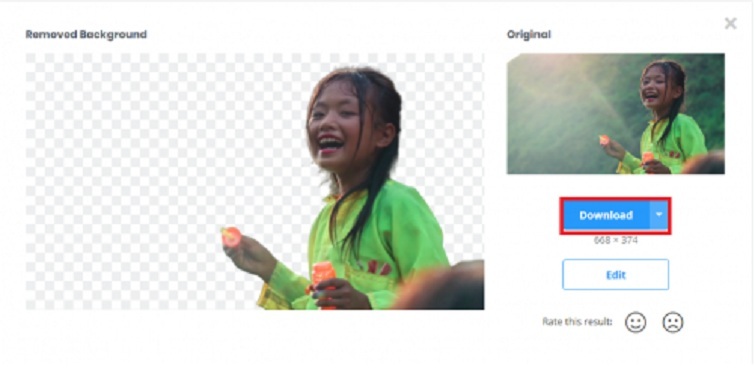
Nếu bạn muốn chỉnh sửa ảnh, đơn giản chỉ cần chọn nút "Edit" ở phía dưới nút "Download".
Xem thêm: Ghép ảnh vào video trên máy tính
Xem thêm: Cách làm mờ ảnh trên máy tính
Cách tách nền ảnh trực tuyến trên điện thoại
Tất cả các thiết bị chạy trên hệ điều hành iOS hay hệ điều hành Android đều thực hiện được cách tách nền ảnh online. Với cách tách ảnh khỏi nền online vô cùng đơn giản tương tự như khi thực hiện trên máy tính.
Bước 1: Bạn mở trình duyệt trên điện thoại và truy cập vào đường dẫn sau đây: https://www.remove.bg/
Bước 2: Khi giao diện chính hiển thị, bạn hãy nhấn vào tùy chọn "Upload Image" để tải lên hình ảnh muốn tách nền lên. Ngay sau đó, hệ thống sẽ tự động thực hiện quá trình tách nền.
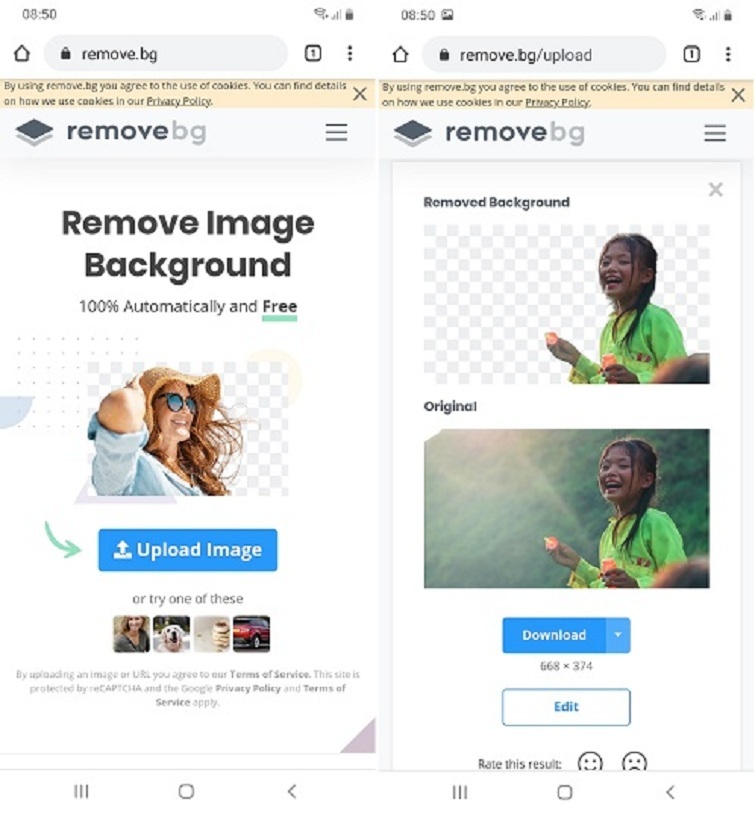
Bước 3: Cuối cùng, bạn nhấn vào nút "Download" để tải hình ảnh đã được tách nền về máy.
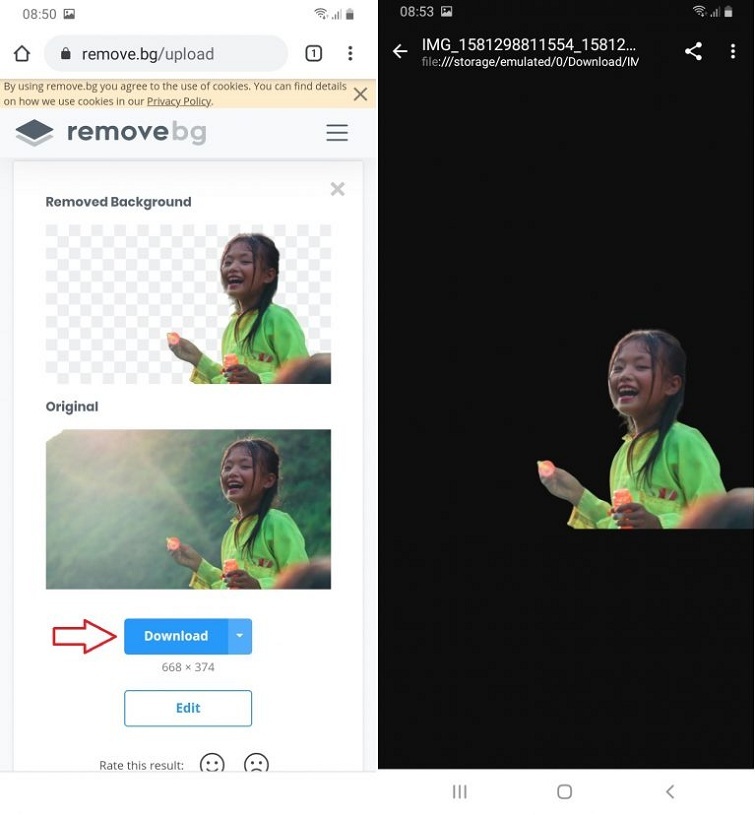
Lưu ý: Sau khi ảnh được tách nền online xong, nó sẽ có định dạng là .PNG. Bạn có thể sử dụng hình ảnh này để tiến hành lồng ghép với những phông nền hoặc hình ảnh khác mà bạn muốn.
Mẹo hay cho việc tách nền ảnh online hoàn hảo
Bí quyết chọn ảnh tách nền hay
+ Chất lượng ảnh gốc quyết định 80% thành công: Độ phân giải tối thiểu 1000x1000 pixel sẽ mang lại kết quả tách nền sắc nét nhất. Ảnh mờ hoặc có độ phân giải thấp thường khiến AI nhầm lẫn, dẫn đến việc cắt mất một phần chủ thể.
+ Độ tương phản là chìa khóa vàng: Chủ thể cần nổi bật rõ ràng so với nền. Ví dụ: áo sáng màu trên nền tối hoặc ngược lại. Điều này giúp thuật toán AI phân biệt chính xác ranh giới giữa đối tượng và hậu cảnh.
+ Nền đơn giản mang lại kết quả tốt nhất: Hậu cảnh có nhiều chi tiết phức tạp, màu sắc rối mắt sẽ làm khó AI. Nền trơn một màu như trắng, xanh, đỏ luôn cho kết quả hoàn hảo.

Các thủ thuật tối ưu kết quả tách nền
+ Kiểm tra chi tiết sau khi tách: Phóng to ảnh để xem xét kỹ các vùng như tóc, viền quần áo, ngón tay. Đây là những khu vực AI thường "bỏ sót" hoặc cắt không chính xác.
+ Thử nghiệm nhiều công cụ khác nhau: Mỗi công cụ tách nền sẽ có thuật toán riêng. Trong khi Remove.bg xuất sắc với con người, Photopea tốt cho vật thể thì Background Eraser lại hiệu quả với động vật.
+ Ánh sáng đều là yếu tố quan trọng: Ảnh chụp trong điều kiện ánh sáng tự nhiên, tránh bóng mờ sẽ giúp AI xác định biên chính xác hơn. Ánh sáng flash trực tiếp thường tạo bóng cứng, gây khó khăn cho quá trình tách nền.
Giải đáp thắc mắc về tách nền ảnh online
1. Công cụ tách nền online nào miễn phí tốt nhất?
- Remove.bg cung cấp 50 ảnh miễn phí/tháng với chất lượng HD. Photopea hoàn toàn free nhưng cần thao tác thủ công. Đối với Background Eraser, công cụ này phù hợp cho mobile với 20 ảnh/ngày miễn phí.
2. Tại sao kết quả tách nền không chính xác?
* Nguyên nhân và giải pháp:
- Ảnh có độ tương phản thấp: Tăng độ sáng/độ tương phản trước khi upload
- Nền quá phức tạp: Chọn ảnh với background đơn giản hơn
- Độ phân giải quá thấp: Sử dụng ảnh có độ phân giải tối thiểu 1000px
- Format không tối ưu: Chuyển sang JPG/PNG trước khi xử lý
3. File PNG sau tách nền dùng để làm gì?
* Ứng dụng đa dạng:
- Thiết kế đồ họa: Nhập vào Canva, Figma, Adobe Illustrator
- Chỉnh sửa Video: Sử dụng trong Premiere, After Effects, DaVinci
- Website: Làm logo, icon, hình ảnh sản phẩm
- Vật liệu in: Tờ rơi, áp phích, danh thiếp
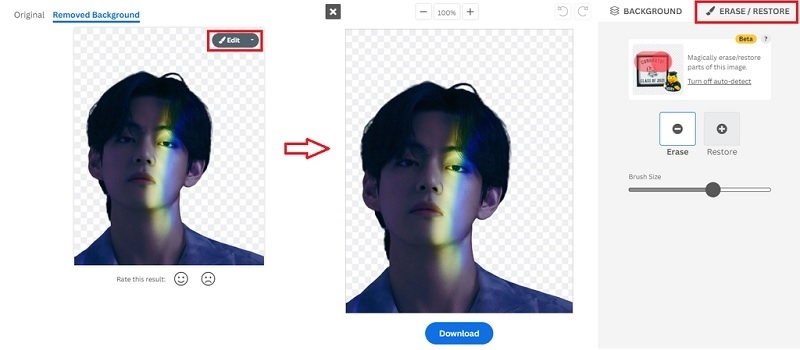
4. Có cách nào tách nền ảnh offline không?
* Giải pháp offline:
- GIMP: Miễn phí, mạnh mẽ nhưng có đường cong học tập
- Paint.NET: Nhẹ, phù hợp Windows, có plugin phần mềm xóa nền
- Photoshop: Chuyên nghiệp nhất nhưng tốn phí
- Mobile apps: TouchRetouch, Background Eraser Pro
5. Làm thế nào để bảo vệ sự riêng tư khi tách nền online?
* Biện pháp bảo mật:
- Đọc kỹ Chính sách bảo mật của từng công cụ
- Sử dụng VPN khi upload ảnh nhạy cảm
- Xóa ảnh khỏi lưu trữ đám mây sau khi tải xuống
- Chọn tools có chứng nhận SSL/HTTPS
6. Tách nền ảnh có ảnh hưởng đến chất lượng không?
* Phân tích kỹ thuật:
- AI processing thường giữ nguyên 95-98% chất lượng gốc.
- Nén xảy ra chủ yếu ở bước export.
- Chọn định dạng PNG với chất lượng tối đa để giảm thiểu mất chất lượng.
Lời kết
Tách nền ảnh online đã không còn là thách thức với sự phát triển của AI và các công cụ trực tuyến hiện đại. Từ những nhu cầu đơn giản đến chuyên nghiệp, mọi người đều có thể tạo ra những hình ảnh chất lượng cao chỉ với vài thao tác. Hãy thử ngay các phương pháp mà Techcare Đà Nẵng đã chia sẻ và khám phá tiềm năng sáng tạo của bạn!










